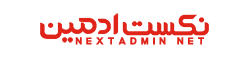برطرف کردن مشکل عدم اتصال به اینترنت در لینوکس
شاید برای شما هم که دارنده یک سرور لینوکسی و یا سیستم عامل Desktop لینوکسی هستید مشکل عدم اتصال به اینترنت و یا افت شدید سرعت اینترنت به وجود آید و یا در برنامه خاصی اینترنت شما اصلا کار نکند. در این مقاله روش هایی را بررسی خواهیم کرد که مشکلات ناشی از عدم اتصال به اینترنت در لینوکس را برطرف می کند.

قبل از هر کاری باید با دستور زیر از وصل بودن اینترنت خود در لینوکس مطمئن شویم. این دستور dns گوگل می باشد و در صورت اتصال اینترنت باید ping آن کامل باشد.
ping -c 4 8.8.8.8
خروجی دستور بالا باید به صورت زیر باشد. در غیر این صورت احتمال قطعی اینترنت شما وجود دارد.
PING 8.8.8.8 (8.8.8.8) 56(84) bytes of data. ۶۴ bytes from 8.8.8.8: icmp_seq=1 ttl=58 time=1.68 ms ۶۴ bytes from 8.8.8.8: icmp_seq=2 ttl=58 time=1.70 ms ۶۴ bytes from 8.8.8.8: icmp_seq=3 ttl=58 time=1.71 ms ۶۴ bytes from 8.8.8.8: icmp_seq=4 ttl=58 time=1.69 ms --- ۸٫۸٫۸٫۸ ping statistics --- ۴ packets transmitted, 4 received, 0% packet loss, time 3005ms rtt min/avg/max/mdev = 1.686/1.699/1.718/0.051 ms
مواردی را که امکان دارد عدم اتصال به اینترنت در لینوکس را برای ما برطرف سازد عبارتند از:
- چک کردن سرور DNS
- راه اندازی مجدد سرویس اینترمت
- تنظیمات کارت شبکه
- بررسی و عیب یابی کارت شبکه
- تنظیمات فایروال (firewall)
- و …
بررسی سرور DNS
برای چک کردن DNS دستور زیر را در محیط ترمینال وارد کنید:
sudo cat /etc/resolv.conf
خروجی دستور باید به صورت زیر باشد:
nameserver 1.1.1.1 nameserver 1.0.0.1
اگر خروجی شما چیزی جز این باشد، می توانید آن را با دستور nano ویرایش کرده و متن بالا را در آن قرار دهید.
sudo nano /etc/resolv.conf
و سپس با گرفتن کلید ترکیبی CTRL و X و بعد از آن با Y تایید و فایل را سیو کنید.
راه اندازی مجدد سرویس اینترنت
اگر روش های گفته شده مشکل قطعی اینترنت شما را در لینوکس حل نکردند با دستور های زیر سرویس اینترنت سیستم عامل خود را ریستارت کنید زیرا امکان دارد برخی سرویس ها دچار مشکل شده باشند و با این کار مجدد به حالت پیشفرض خود برگشته و مشکل قطعی اینترنت شما را برطرف کنند.
دستور ریستارت کردن سرویس های اینترنت برای سیستم عامل های Ubuntu و debian و kalilinux
sudo service networking restart
دستور ریستارت کردن مدیر شبکه
sudo service network-manager restart
دستور ریستارت کردن سرویس های اینترنت برای سیستم عامل های RedHAT و CentOS
sudo service network restart
تنظیمات کارت شبکه
یکی از دلایلی هم که بسیار موثر است غیرفعال شدن کارت شبکه می باشد که با دستور زیر می توانیم صحت کارکرد کارت شبکه لینوکس خود را چک کنیم.
ip addr
کارت شبکه من با نام eth0 در اینجا وجود دارد و همانطور که میبینید از router آی پی گرفته و مشکلی در کانفیگ کارت شبکه وجود ندارد.
همچنین امکان دارد در سیستم شما نام کارت شبکه متفاوت باشد. پس اسم کارت شبکه خود را در دستور زیر جایگزاری کنید.
برای فعال کردن کارت شبکه های غیر فعال از دستور زیر استفاده کنید.
sudo ifup نام کارت شبکه
برای غیر فعال کردن کارت شبکه های فعال از دستور زیر استفاده کنید.
sudo ifdown نام کارت شبکه
اگر کارت شبکه شما ارور داد و غیر فعال نشد از این دستور می توانید استفاده کنید.
sudo ifdown --force نام کارت شبکه
برای فعال کردن آن نیز از دستور زیر استفاده کنید.
sudo ifup نام کارت شبکه
بررسی و عیب یابی شبکه
برای بررسی شبکه اینترنت و isp می توانیم از دستور زیر استفاده کنیم تا مکان قطعی اینترنت خود را پیدا کنیم.
برای debian و ubuntu
traceroute -4 8.8.8.8
برای RedHat و CentOS
tracepath 8.8.8.8
اگر پروسه به صورت کامل و درست انجام شود خروجی اینگونه می باشد:
traceroute to 8.8.8.8 (8.8.8.8), 30 hops max, 60 byte packets 1 _gateway (192.168.43.1) 3.368 ms 3.367 ms 3.432 ms 2 * * * 3 10٫40٫72٫17 (10٫40٫72٫17) 84٫501 ms 96.662 ms 96.555 ms 4 10٫40٫72٫1 (10٫40٫72٫1) 96٫114 ms 96.044 ms 96.294 ms 5 10٫40٫73٫33 (10٫40٫73٫33) 99٫350 ms 96.353 ms 99.129 ms 6 * * * 7 10٫40٫69٫65 (10٫40٫69٫65) 66٫813 ms 66.721 ms 65.910 ms 8 10٫40٫69٫98 (10٫40٫69٫98) 64٫090 ms 64.000 ms 63.533 ms 9 10٫0٫11٫169 (10٫0٫11٫169) 63٫457 ms 62.483 ms 62.386 ms 10 10٫0٫77٫20 (10٫0٫77٫20) 62٫013 ms 79.632 ms 79.657 ms 11 10٫0٫77٫1 (10٫0٫77٫1) 83٫412 ms 82.312 ms 82.575 ms 12 10٫0٫72٫34 (10٫0٫72٫34) 84٫991 ms 84.919 ms 79.934 ms 13 10٫0٫77٫118 (10٫0٫77٫118) 79٫811 ms 79.429 ms 103.539 ms 14 10٫0٫77٫110 (10٫0٫77٫110) 83٫904 ms 82.089 ms 80.381 ms 15 10٫21٫252٫246 (10٫21٫252٫246) 80٫417 ms 80.624 ms 80.545 ms 16 10٫21٫71٫20 (10٫21٫71٫20) 91٫927 ms 89.772 ms 89.220 ms 17 10٫21٫71٫20 (10٫21٫71٫20) 92٫004 ms 91.606 ms 91.540 ms 18 ix-et-4-0-5-0.tcore1.fnm-frankfurt.as6453.net (195.219.156.148) 207.375 ms 10.21.0.21 (10.21.0.21) 92.005 ms 90.894 ms 19 10٫21٫0٫21 (10٫21٫0٫21) 80٫345 ms if-ae-9-2.tcore2.fr0-frankfurt.as6453.net (5.23.30.17) 196.298 ms 196.007 ms 20 if-ae-45-2.tcore1.fr0-frankfurt.as6453.net (195.219.50.20) 188.921 ms 195.807 ms et-5-0-0-0.ffttr6.-.opentransit.net (193.251.154.103) 168.200 ms 21 72٫14٫214٫52 (72٫14٫214٫52) 167٫552 ms google-13.gw.opentransit.net (193.251.252.246) 167.360 ms * 22 108٫170٫251٫129 (108٫170٫251٫129) 175٫274 ms * 135.098 ms 23 * 72٫14٫232٫33 (72٫14٫232٫33) 134٫970 ms dns.google (8.8.8.8) 164.028 ms
تنظیمات FireWall
بعد از چک کردن ارتباط و درست بودن آن باید رول های فایروال را چک کنیم. به این منظور از دستور زیر استفاه می کنیم.
sudo iptables -L
فایروال iptabels تمام پورت ها و برنامه های متصل به اینترنت لینوکس را چک می کند.
Chain INPUT (policy ACCEPT) target prot opt source destination ACCEPT all -- anywhere anywhere the RELATED,ESTABLISHED ACCEPT tcp -- anywhere anywhere The firewall dpt:http ACCEPT tcp -- anywhere anywhere tcp dpt:ssh DROP all -- anywhere anywhere Chain FORWARD (policy ACCEPT) target prot opt source destination Chain OUTPUT (policy ACCEPT) target prot opt source destination
برای مثال ما در اینجا برای دسترسی های http و ssh به سرور محدودیت هایی اعمال کردیم و شما چک کنید که کدام گزینه باعث مسدود کردن ping در سرور و یا سیستم شما می شود.
امیدواریم روش های گفته شده برای مشکل شما راه حل مناسبی باشد.